Beberapa waktu lalu seorang sahabat bertanya di forum indoCCom tentang membuat efek metal pada tulisan
Tanya :
agan-agan ada yg bisa buat efek yg kya d fto gx,,, tulisan outright'a,,kalo ada mohon bantuan,, mau belajar
Gambarnya seperti dibawah ini;
Jawab :
Membuat Tulisan Effek Metal di CorelDRAW sebenarnya sangat sederhana, disini aku hanya memanfaatkan Metal texture yang ada di mbah google, yang akan kita buat seperti gambar dibawah ini masBro....
Buat Background kotak gradasi hitam dengan Interactive Fill tool Toolbox, dan ketik text apasaja boleh, pakai Text tool juga di Toolbox, kalau yang dibawah ini nama font TRANSFORMER;
Selanjutnya cari gambar metal di Mbah Google dengan kata kunci "Metal Texture" kalau kurang panjang gandakan kesamping dengan menu Transformations letaknya di Arrange > Transformation > pilih Position, kemudian seleksi semua objek metal dan Convert To Bitmap... 72 dpi;
Selanjutnya buat dulu Contour pada objek Text dengan ketebalan 0,3 cm, dan sampeyan Break Apart (atau tekan Ctrl+Q);
Kemudian letakkan objek metal dibawah objek Text, sampeyan atur sendiri dengan menggunakan menu Order letakknya di Arrange, selanjutnya seleksi objek text-objek metal dan klik Intersect di Property Bar trus buang objek metal aslinya karena sudah meninggalkan objek metal bentuk text hasil intersect, klik area kosong kemudian klik atau seleksi objek textnya saja dan tekan Ctrl+PageDown untuk merubah posisi di bawahnya objek Metal;
Ubah warna putih pada objek Text dan geser sedikit arah diagonal kesamping kiri atas, maka hasilnya seperti dibawah ini;
Dan hasil akhir seperti dibawah ini;
Selamat mencoba;
Pengelola Blog
 Zainoel Arifin Isa'i
: Penulis Blog. Ketika aku tidak nongkrong di warung kopi atau menyusuri hutan atau juga mendaki gunung, aku sibuk menjadi tukang desain lepas yang bermarkas di sudut kamar belakang rumah di daerah pelosok desa terpencil lereng Gunung Arjuno.
Zainoel Arifin Isa'i
: Penulis Blog. Ketika aku tidak nongkrong di warung kopi atau menyusuri hutan atau juga mendaki gunung, aku sibuk menjadi tukang desain lepas yang bermarkas di sudut kamar belakang rumah di daerah pelosok desa terpencil lereng Gunung Arjuno.
 Machfudz Arif
: Teknisi Blog. Pekerjaan sebagai Web and Mobile App Developer yang bermarkas di Lembah Tlogo Krabyaan di sebuah dusun yang dikelilingi perbukitan nan elok dan berudara segar.
Machfudz Arif
: Teknisi Blog. Pekerjaan sebagai Web and Mobile App Developer yang bermarkas di Lembah Tlogo Krabyaan di sebuah dusun yang dikelilingi perbukitan nan elok dan berudara segar.







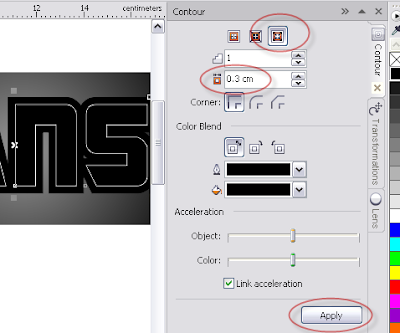


hatur nuhun,
ReplyDeleteSimple Simple
penjelasanya kurang detail untuk newbi kaya aku mas ,,, bundet saya hehehehehe
ReplyDeletesampeyan harus konsisten belajar dari yang paling dasar untuk mahir CorelDRAW, untuk pemula sampeyan bisa download tutorial dalam bentuk PDF link ada diatas ...
Deletekok property barnya tidak keliahatan gan,,,padahal langkah langkahnya sudah benar
ReplyDeletepenjelasanya kurang detail mas aku gak ngerti
ReplyDeleteGan kalo tombol Intersect ga nyala gimana
ReplyDeletejelas aja mas tombol intersect gak nyala, lawong gak ada yang mau di intersect.... pilih dulu objek yg mau di intersect, berarti 2 objek yang terpilih untuk menghasilkan objek perpotongan (intersect) baru tombolnya akan nyala...
DeleteGan masih belum keluar tombol intersect nya,, padahal sudah di seleksi dua duanya ini... mohon pencerahannya
Deletemas Zainoel Arifin, model font tulisan outright diatas apa yah???
ReplyDeleteaku sendiri gak tau, coba cari di internet
Deletedispardor stencil
DeleteMas Zainoel..
ReplyDeleteObjek metalnya kenapa harus diconvert ke Bitmap 72 dpi dulu?
Supaya kenapa, mas?
suatu misal objek bitmap tersebut kurang panjang, berarti kita kan harus menggandakan objek tersebut, kemudian untuk menggabungkan objek bitmap tersebut kita harus meng-convert ke bitmap supaya kita mudah dalam edit bitmap.. dan 72 dpi adalah resolusi standar web
DeleteTerima kasih banyak atas penjelasannya mas Zainoel..
Deletemas mau tanya sih sampean bikin tutorial gini print screannya pake apaan sih kog bisa detail banget
ReplyDeletesnagit
DeleteThis comment has been removed by the author.
Deletemakasih mas sangat membantu saya, pengen belajar corel sambil bikin tutorial
Delete